2025 Autor: Howard Calhoun | [email protected]. Zadnja promjena: 2025-01-24 13:17:30
U naše vrijeme svi znaju kako izgleda oznaka rublje. Simbol ove valute možete vidjeti u članku. U njemu ćemo govoriti ne samo o njegovoj povijesti. Također ćemo vam reći kako unijeti simbol rublje u polje za unos teksta. Simbol na tipkovnici, naravno, nije naveden, ali još uvijek postoje načini za unos. U ovom članku ćemo ih sve pogledati.
Povijest nastanka simbola
Na početku, naravno, vrijedi obratiti pažnju na povijest nastanka simbola. Oznaka rublje kao valute pojavila se u dalekom trinaestom stoljeću. I gotovo odmah se pojavila potreba za smanjenjem. Bilo je puno varijacija, ali prva poznata verzija koja nam je postala poznata bila je kombinacija dvaju slova - "p" i "y". Jedno se može nedvosmisleno reći: ova se kratica pojavila kao rezultat evolucije tadašnjeg pisanog jezika na ruskom. Inače, ova je kratica nastala u 17. stoljeću i koristila se do 19.
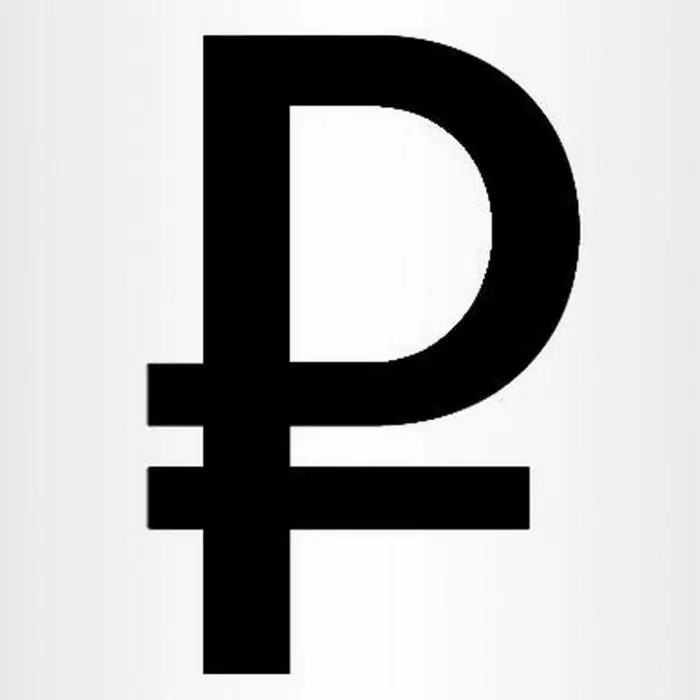
U naše vrijeme, još jedna oznaka rublje je simbol "₽". Međutim, vrijedno je napomenuti daovaj je pravopis relevantan samo za novčanice ruskog podrijetla, a svi znaju da se rublja koristi u tri zemlje: Rusiji, Bjelorusiji i u nepriznatom Pridnjestrovlju. Za svaku je zemlju drugačije.
- u Bjelorusiji - "Br";
- u Pridnjestrovlju - "P" s linijom koja se nalazi okomito.
Ali u članku ćemo govoriti samo o ruskoj rublji.
Zalijepi s tipkovnice
Dakle, već smo učinili glavnu stvar, naznačili smo oznaku rublje. Znamo simbol, a sada je vrijeme da vam kažemo kako ga unijeti s tipkovnice. Prva metoda koju ćemo koristiti pojavila se relativno nedavno, 2013. godine. No, vrijedno je napomenuti da Microsoft nije implementirao ovaj simbol u sve svoje operativne sustave, već samo u trenutne.
Dakle, nastavljajući govoriti o oznaci rublje, simbol na tipkovnici, kao što je gore spomenuto, nećete pronaći. Ovdje ćete morati koristiti tipkovnički prečac - "Image" + 8.
Sve je prilično jednostavno, nakon pritiska na ove dvije tipke ispisuje se simbol rublje na mjesto gdje ste stavili kursor. Ali vrijedi napomenuti da "Slika" mora biti stegnuta s desne strane, a ne lijevo, a broj osam mora biti unesen na gornjoj numeričkoj tipkovnici, inače ništa neće raditi.
Umetanje pomoću tablice simbola
Najjednostavniji način unosa simbola rublje predstavljen je gore. Ali iz nekog razloga možda neće raditi (pokvaren ključ ili zastarjela verzija sustava Windows). Što učiniti ako hitno trebate unijeti simbol rublje?U tome će vam pomoći simbol u Wordu. Dakle, pogledajmo sada način umetanja simbola rublje u dokument pomoću tablice simbola u Wordu.
To se radi vrlo jednostavno, najvažnije je da u početku otvorite sam stol. Da biste to učinili, idite na karticu "Umetanje". Sada na alatnoj traci morate pronaći gumb "Simbol". Kliknite na njega i na padajućem izborniku odaberite "Ostali simboli". Vizualno, cijeli proces možete vidjeti na slici ispod.
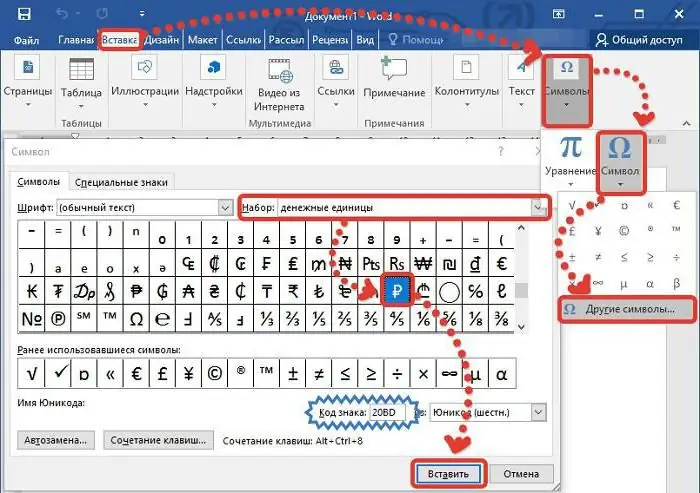
Sada imate željeni stol. Kao što vidite, postoji nezamisliv broj znakova, a ručno traženje pravog dugo će trajati. Kako biste olakšali pretraživanje, možete odabrati "Valuta" na padajućem popisu "Postavi". Nakon toga pred vama će se pojaviti simboli valuta različitih zemalja. Pronađite onu koju želite i kliknite gumb "Umetni". Obratite pažnju na šifru znaka, dobro će vam doći kasnije.
Upotreba heksadecimalnog koda
Sjećate li se koda koji ste trebali pogledati? On je taj koji je heksadecimalni kod ovog znaka. Pogledajmo sada kako se treba koristiti za unos simbola rublje.
A ovdje se praktički nema što raditi, samo trebate unijeti kod i pritisnuti "Slika" + X. Ali radi veće jasnoće, pogledajmo primjer.
Recimo da ste unijeli broj u "Word" i želite staviti simbol rublje na kraj. Da biste to učinili:
- stavi kursor na pravo mjesto;
- unesite"20BD";
- Pritisnite ALT+X.
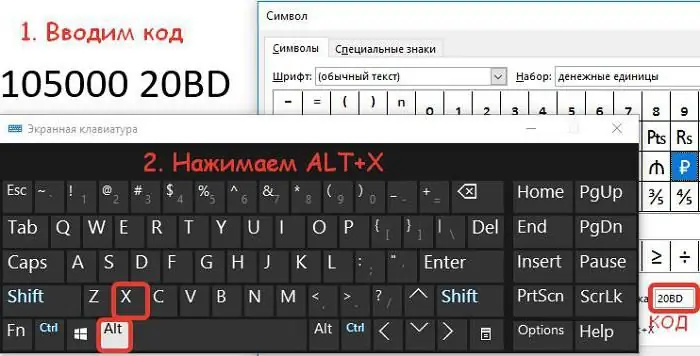
Nakon toga, kod će se pretvoriti u znak koji nam je potreban. Ako želite znati druge kodove znakova, za to ih možete vidjeti u tablici sa znakovima, jednostavno označavanjem željenog elementa. Polje "Kôd znaka" prikazat će skup od četiri znaka, što je heksadecimalni kod odabranog znaka.
Upotreba međuspremnika
Pa, zadnji način je općenito za lijene, iako malo ljudi zna za njega. Pomoću međuspremnika u dokument možete umetnuti ne samo znak za ispis, već i sliku samog tog znaka. Da biste to učinili, slika ili simbol se prvo moraju staviti u međuspremnik, odnosno jednostavno kopirati. Kada je željeni objekt u međuspremniku, pazite da tamo ne kopirate nešto drugo, inače ništa neće raditi.
Nakon toga otvorite program ili stranicu na kojoj ćete unijeti znak, zalijepite kopirani objekt pomoću kombinacije CTRL + V ili kontekstnog izbornika.
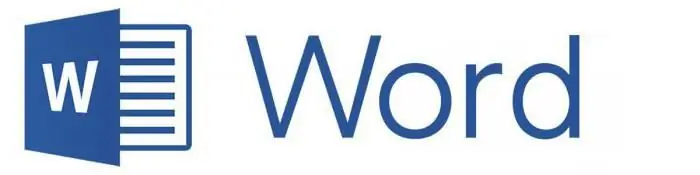
Usput, ovaj članak možete koristiti za kopiranje materijala koji želite. Ovdje je sam simbol - "₽". Usput, bilo koji znak ili slika može se kopirati na ovaj način.
Preporučeni:
Označavanje legirajućih elemenata u čeliku: klasifikacija, svojstva, označavanje, primjena

Danas se u mnogim industrijama koriste različiti čelici. Različita kvalitetna, mehanička i fizikalna svojstva postižu se legiranjem metala. Označavanje legirajućih elemenata u čeliku pomaže u određivanju koje su komponente uvedene u sastav, kao i njihov kvantitativni sadržaj
Znak valute. Označavanje glavnih novčanih jedinica svijeta

Najčešće valute koje se koriste u različitim zemljama svijeta imaju ogroman utjecaj na procese na financijskim tržištima. Svaka valutna jedinica označena je posebnim simbolom. To čini bilo koji od njih prepoznatljivim i izbjegava zabunu
Grafička oznaka rublje. Međunarodna oznaka rublje

Grafička oznaka rublje ima format ćiriličnog slova "R", koje je precrtano na dnu nožice. Ovaj simbol, razvijen tijekom 6 godina, utjelovljuje pouzdanost ruske valute
Devalvacija bjeloruske rublje u 2015. Kakva je devalvacija bjeloruske rublje i kako ona prijeti stanovništvu?

Devalvacija bjeloruske rublje u 2015. imat će vrlo ozbiljne posljedice za stanovništvo. Kriza može zahvatiti ne samo realne sektore gospodarstva, već i bankarski sektor, nekretnine
Promjenjivi tečaj rublje - što to znači? Što prijeti promjenjivom tečaju rublje?

Promjenjivi tečaj rublje je nepostojanje bilo kakve kontrole Središnje banke Rusije nad nacionalnom valutom. Inovacija je trebala stabilizirati i ojačati valutu, zapravo je učinak potpuno suprotan

